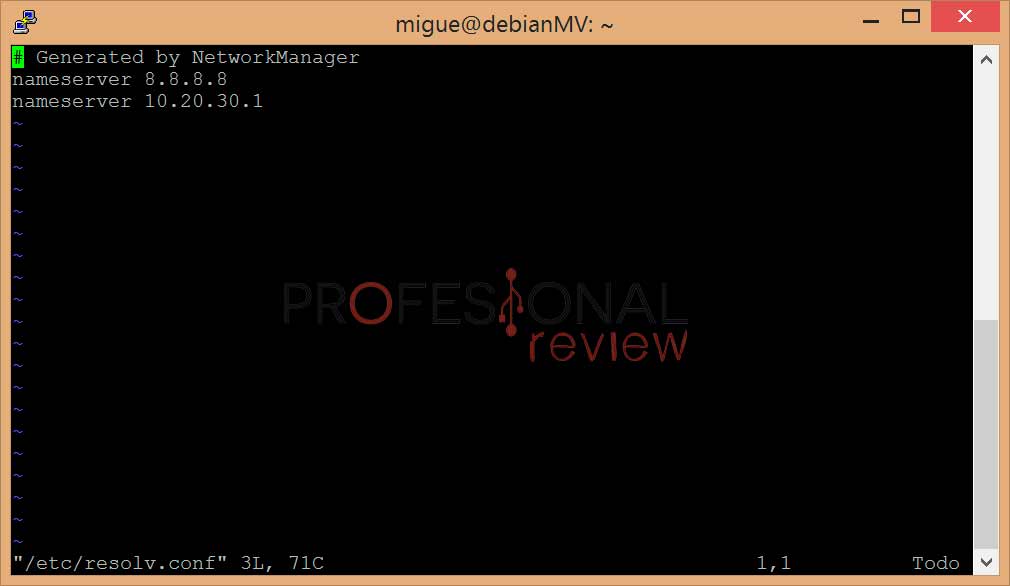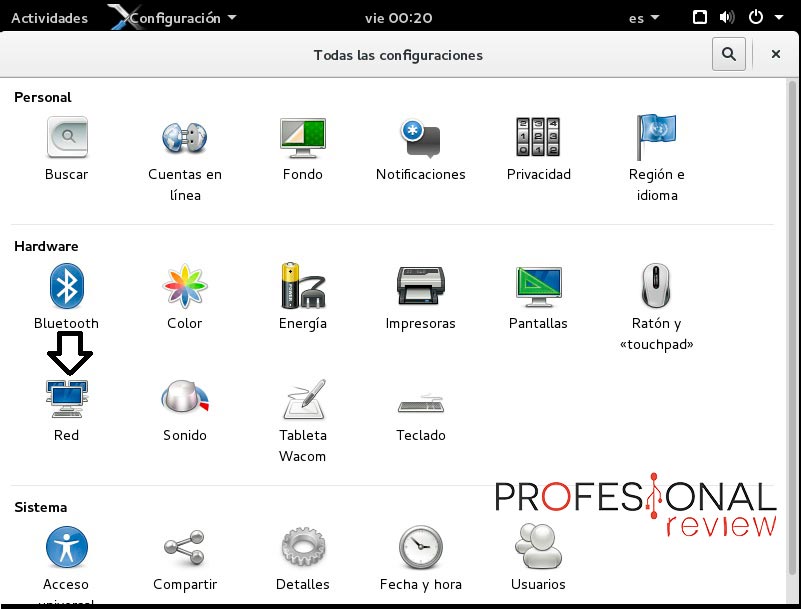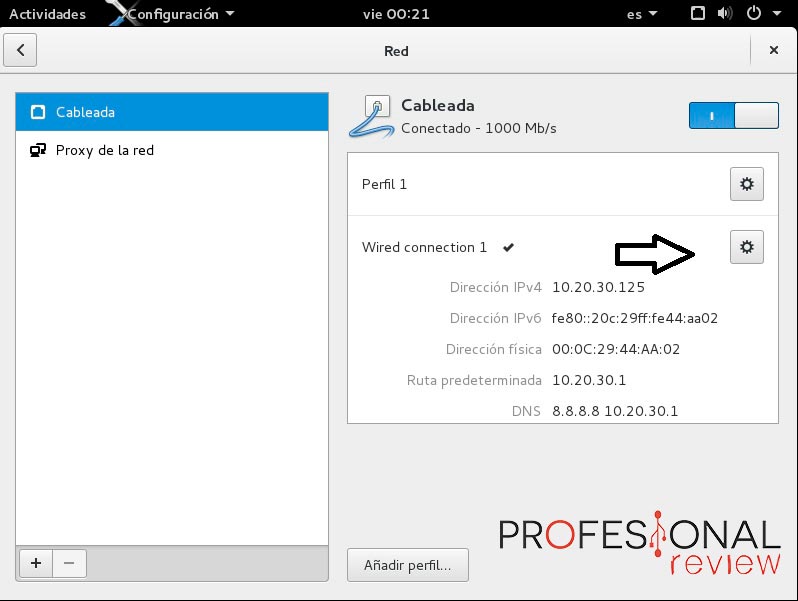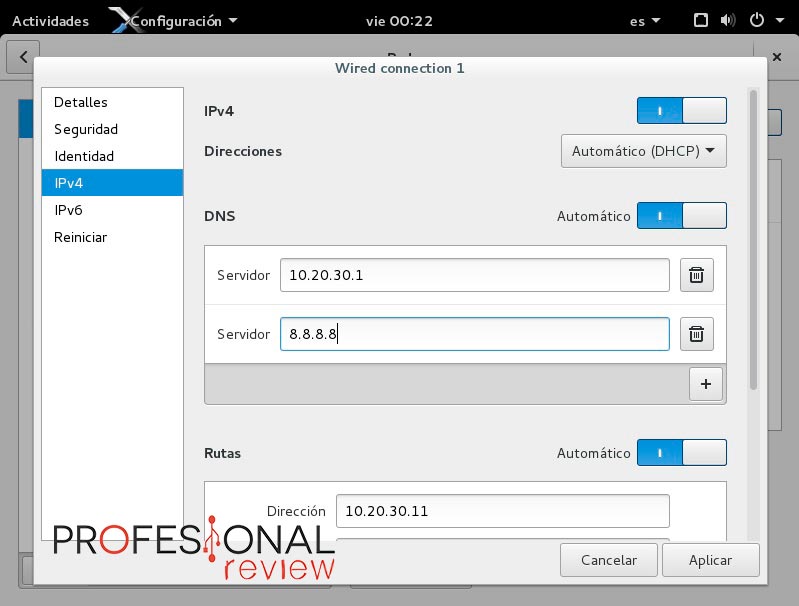Como tú no sabes cuál es el camino del viento, o cómo crecen los huesos en el vientre de la mujer encinta, así ignoras la obra de Dios, el cual hace todas las cosas.
(Eclesiastés 11:5)
Tomado de: El Baul del Programador
Un framework de aplicaciones web es un tipo de framework que permite
el desarrollo de sitios web dinámicos, web services (servicios web) y
aplicaciones web. El propósito de este tipo de framework es permitir a
los desarrolladores construir aplicaciones web y centrarse en los
aspectos interesantes, aliviando la típica tarea repetitiva asociada con
patrones comunes de desarrollo web. La mayoría de los frameworks de
aplicaciones web proporcionan los tipos de funcionalidad básica común,
tales como sistemas de templates (plantillas), manejo de sesiones de
usuario, interfaces comunes con el disco o el almacenamiento en base de
datos de contenido cacheado, y persistencia de datos.
Normalmente, los frameworks de aplicación web además promueven la
reutilización y conectividad de los componentes, así como la
reutilización de código, y la implementación de bibliotecas para el
acceso a base de datos.
Los mejores frameworks son especialmente
buenos para organizar proyectos de gran magnitud, y a su vez tratando de
mantenerse fuera del camino, sin imponerse por sobre el proyecto.
El
más conocido patrón de diseño de aplicaciones web es la arquitectura
Model-View-Controller (MVC: Modelo-Vista-Controlador). Un Modelo es un
objeto que representa datos o incluso una actividad en forma de tabla en
base de datos. Una Vista es algún tipo de visualización del estado del
modelo, y un Controlador ofrece funciones (herramientas) para cambiar el
estado del modelo.
Hay una amplia gama de frameworks para
aplicaciones web disponibles para Linux que son distribuidos bajo
licencia Open Source. Para proporcionar una visión en el software que
actualmente está disponible, hemos compilado una lista de 10 frameworks
de alta calidad. Los que hemos seleccionado cubren un número de
lenguajes de programación incluyendo Ruby, PHP y Python.
A continuación se muestran 15 de los Frameworks más populares, tanto para webs como para móviles:
| Frameworks Web y móviles | Descripción |
|---|---|
| Angular.js | Un framework basado en JavaScript |
| react | Liberado por Facebook, en JavaScript, permite desarrollar aplicaciones móviles para IOS y Android |
| ionic | Para móviles, usando HTML, Js, Sass y Angular |
| Meteor | En JavaScript, para web y móviles |
| Ruby on Rails | Framework MVC basado en Ruby, orientado al desarrollo de aplicaciones web |
| CodeIgniter | Poderoso framework PHP liviano y rápido |
| Kohana | Kohana es un framework para aplicaciones web para PHP5 que implementa el patrón de Modelo Vista Controlador Jerárquico (HMVC). Sus principales objetivos se basan en ser seguro, ligero, y fácil de utilizar. |
| Django | Framework Python que promueve el desarrollo rápido y el diseño limpio |
| CakePHP | Framework MVC para PHP de desarrollo rápido |
| Zend Framework | Framework para PHP 5, simple, claro y open-source |
| Yii | Framework PHP de alto rendimiento basado en componentes |
| Pylons | Framework web para Python que enfatiza la flexibilidad y el desarrollo rápido |
| Catalyst | Framework para aplicaciones web MVC elegante |
| Symfony | Framework full-stack |
| TurboGears | Próxima generación construido sobre Pylons |
| Laravel | Es un framework Modelo Vista Controlador (MVC), es el más popular y usado. Su linea de aprendizaje es corta, es ideal tanto para proyectos grandes como pequeños, es uno de los más seguros y cuenta con la mayor comunidad |
Fuente: linuxlinks